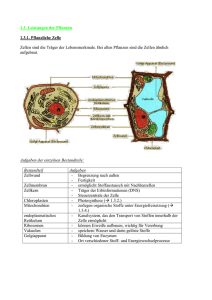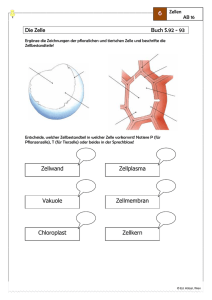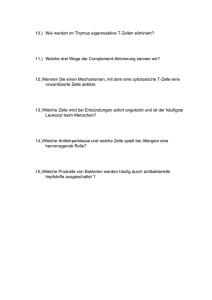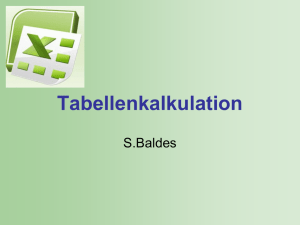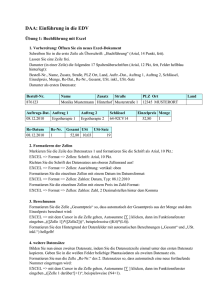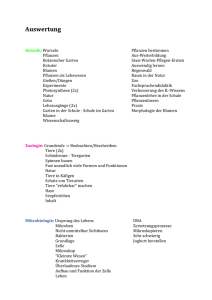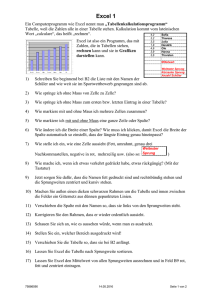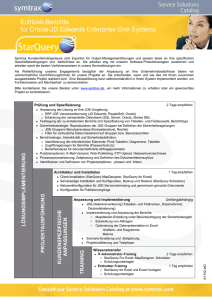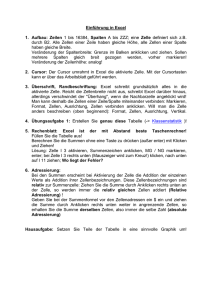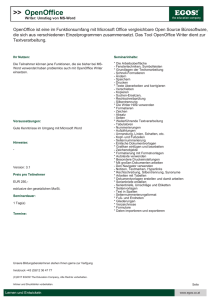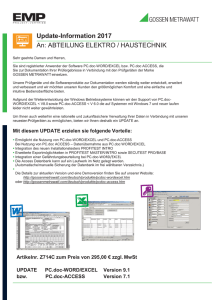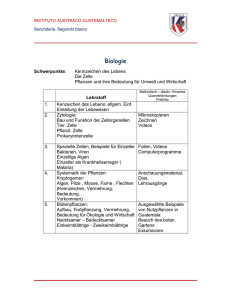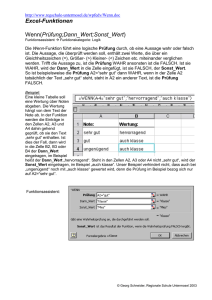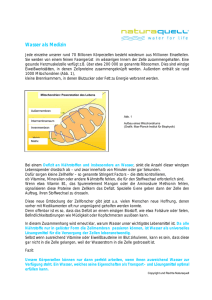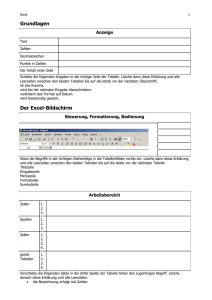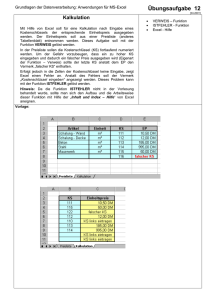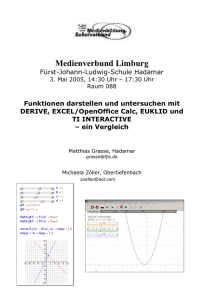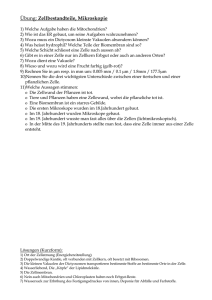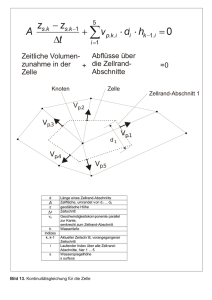Prozentrechnung in Excel (gilt auch für OpenOffice Calc)
Werbung
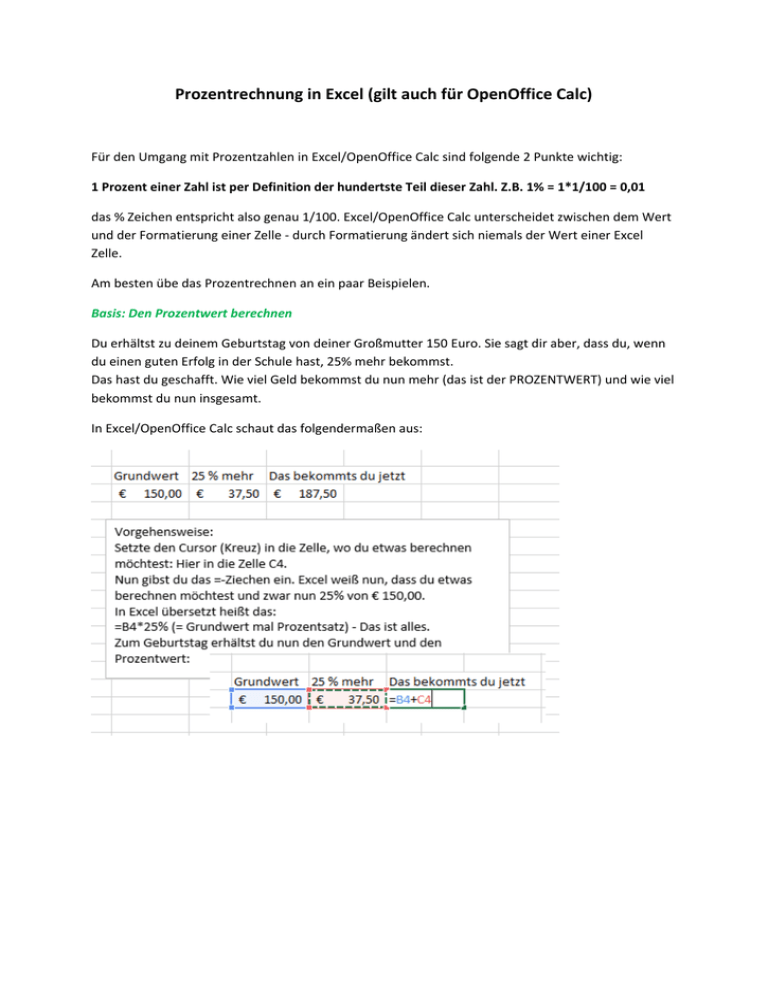
Prozentrechnung in Excel (gilt auch für OpenOffice Calc) Für den Umgang mit Prozentzahlen in Excel/OpenOffice Calc sind folgende 2 Punkte wichtig: 1 Prozent einer Zahl ist per Definition der hundertste Teil dieser Zahl. Z.B. 1% = 1*1/100 = 0,01 das % Zeichen entspricht also genau 1/100. Excel/OpenOffice Calc unterscheidet zwischen dem Wert und der Formatierung einer Zelle - durch Formatierung ändert sich niemals der Wert einer Excel Zelle. Am besten übe das Prozentrechnen an ein paar Beispielen. Basis: Den Prozentwert berechnen Du erhältst zu deinem Geburtstag von deiner Großmutter 150 Euro. Sie sagt dir aber, dass du, wenn du einen guten Erfolg in der Schule hast, 25% mehr bekommst. Das hast du geschafft. Wie viel Geld bekommst du nun mehr (das ist der PROZENTWERT) und wie viel bekommst du nun insgesamt. In Excel/OpenOffice Calc schaut das folgendermaßen aus: 1. Beispiel: Einen Anteil berechnen Dein Vater hat sein Auto für 5000 Euro verkauft. Weil er gut aufgelegt ist, gibt er dir 250 Euro. Wieviel Prozent seines Erlöses bekommst du? Der Grundwert von 100% sind die 5000 Euro Verkaufswert. Gesucht sind die x% - dein Anteil. Nach einem Dreisatz würdest du die Aufgabe sicherlich so (od. ähnlich) angehen: 100% = 5000 x% = 250 x% = 250 * 100% / 5000 Da 100% nur 100 * 1/100 also 1 ist, kannst du es in der Excel/OpenOffice Calc-Formel weglassen und die Formel in C1 verkürzt sich auf =B1/B2. Das Ergebnis der Berechnung (0,05) wird anschließend mit dem Prozentformat formatiert. Durch die Prozentformatierung wird die Zahl in der Zelle mit 100 multipliziert und das Prozentzeichen dahinter gesetzt. Die Anzahl der Dezimalstellen der Prozentzahl kannst du über Format/Zellen.. angeben. 2. Beispiel: Prozentuale Preisänderungen Wie du eine Preiserhöhung von 20% berechnen möchtest, zeigt folgendes Beispiel: Durch die Multiplikation des Kugelschreiber-Preises mit der Zelle D2 errechnest du die reine Preiserhöhung. Der neue Preis für 2003 setzt sich aus der Preiserhöhung und dem ursprünglichen Preis zusammen =B2 * (1+D2). 3. Beispiel: Prozentwert der Veränderung Häufig wird auch der andere Fall gefragt: Die Preise für 2002 und 2003 sind gegeben - wie wird der Prozentwert der Veränderung berechnet? Die Preise aus 2002 sind die Basis - also 100%. Durch die Division des 2003er Preises mit der Basis errechnest du den Prozentwert (104%). Um die reine Veränderung zu ermitteln musst du vom Prozentwert die 100% des Grundwerts noch abziehen. Du klickst in die Zelle D2 und gibst nun ein: =C2/B2-1 – anschließend musst du die Zelle in Prozent formatieren. (Formatieren Prozent: In Excel am schnellsten über das Menüband – in OpenOffice Calc über die Seitenleiste.)